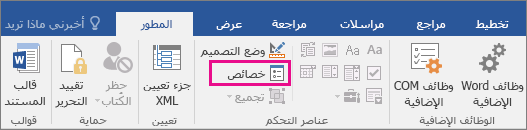بعد إدراج خانة اختيار في مستند، يمكنك تغيير رمز خانة الاختيار من X إلى علامة اختيار أو رمز آخر، أو إجراء تغييرات أخرى، مثل لون خانة الاختيار أو حجمها.
تغيير رمز خانة الاختيار
-
في المستند، انقر فوق خانة الاختيار.
-
على علامة التبويب المطور، انقر فوق خصائص
-
في مربع الحوار خصائص التحكم في المحتوى ، حدد تغيير إلى جانب الرمز المحدد.
-
حدد حرفا مثل علامة الاختيار
-
إذا لم تتمكن من رؤية الرمز الذي تبحث عنه، فحاول فتح القائمة المنسدلة الخط واختيار خط مختلف، مثل Wingdings 2 أو Segoe UI Symbol.
-
كرر نفس الخطوات لكل خانة اختيار.
تلميح: إذا لم تكن علامة تبويب المطور مرئية بالفعل، فشاهد إظهار علامة التبويب المطور.
-
في المستند، حدد خانة الاختيار.
-
على علامة التبويب المطور، انقر فوق خصائص
-
قم بأي مما يلي في المربع خصائص التحكم في المحتوى :
-
لعرض نص توضيحي أعلى خانة الاختيار عند تمرير الماوس فوقه، أدخل النص في مربع العنوان .
-
حدد
-
إذا كنت لا تريد عرض مربع التحكم بالمحتوى، فحدد بلا في المربع إظهار باسم . لاحظ أنه لن يتم عرض النص الذي تم إدخاله في مربع العنوان .
-
لتغيير حجم خانة الاختيار أو لونها أو نمط حدودها، حدد خانة الاختيار استخدام نمط لتنسيق النص الذي تم كتابته في مربع التحكم الفارغ ، ثم انقر فوق نمط جديد.
-
حدد حجم خط لخانة الاختيار ضمن تنسيق.
-
حدد لونا في قائمة الألوان .
-
حدد تنسيق > حد لتحديد حد مختلف.
-
-
-
حدّد موافق.
-
كرر نفس الخطوات لكل خانة اختيار.